Napraw błąd niebieskiego ekranu EFS FATAL ERROR w systemie Windows 10
Jednym z wielu błędów niebieskiego ekranu(Blue Screen) śmierci , które użytkownicy systemu Windows 10 mogą napotkać na swoim urządzeniu, jest (EFS_FATAL_ERROR)EFS_FATAL_ERROR(Death) . Sprawdzanie błędów ma wartość 0x000001D7 . Wskazuje, że wystąpił błąd EFS (system szyfrowania plików)(EFS (Encrypting File System)) , którego nie można obsłużyć bez utraty lub uszkodzenia danych. W tym poście przedstawimy najbardziej odpowiednie rozwiązania, które możesz wypróbować, aby skutecznie rozwiązać problem.
EFS_FATAL_ERROR Błąd niebieskiego ekranu
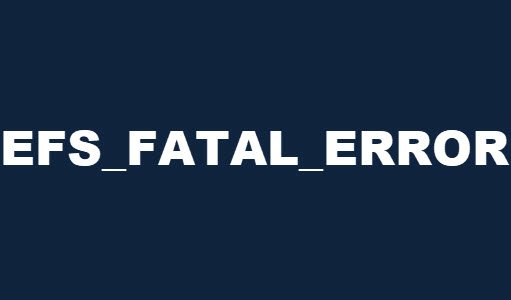
Jeśli napotkasz ten problem, możesz wypróbować nasze zalecane rozwiązania poniżej w dowolnej kolejności i sprawdzić, czy to pomoże rozwiązać problem.
- Uruchom narzędzie do rozwiązywania problemów online z niebieskim ekranem(Blue Screen Online Troubleshooter)
- Uruchom CHKDSK
- Uruchom skanowanie SFC
- Uruchom skanowanie DISM
- Wykonaj przywracanie systemu
- Napraw instalację systemu Windows.
Przyjrzyjmy się opisowi zachodzącego procesu dotyczącego każdego z wymienionych rozwiązań.
Jeśli możesz się normalnie zalogować, to dobrze; w przeciwnym razie będziesz musiał uruchomić komputer w trybie awaryjnym(boot into Safe Mode) , przejść do ekranu zaawansowanych opcji uruchamiania(Advanced Startup options screen) lub użyć nośnika instalacyjnego do uruchomienia(use the Installation Media to boot) , aby móc wykonać te instrukcje.
1] Uruchom(Run) narzędzie do rozwiązywania problemów online z niebieskim ekranem(Blue Screen Online Troubleshooter)
Twoim pierwszym sposobem działania w przypadku każdego błędu BSOD jest uruchomienie narzędzia do rozwiązywania problemów online Blue Screen firmy Microsoft . W większości przypadków kreator będzie mógł rozwiązać problem.
2] Uruchom CHKDSK
Tutaj możesz uruchomić CHKDSK(run CHKDSK) i sprawdzić, czy problem zostanie rozwiązany.
3] Uruchom skanowanie SFC
Jeśli istnieją uszkodzone pliki systemowe, możesz napotkać ten problem. To rozwiązanie wymaga uruchomienia skanowania SFC i sprawdzenia, czy to pomaga.
4] Uruchom skanowanie DISM
Jest to kolejne natywne narzędzie dla systemu operacyjnego Windows 10 , którego można użyć do naprawy uszkodzonych plików systemowych, a także obrazu systemu Windows(Windows) . Ponieważ wiadomo, że uszkodzenie tych plików powoduje błędy niebieskiego ekranu, możesz uruchomić skanowanie DISM(run DISM scan) i sprawdzić, czy to pomaga.
5] Wykonaj przywracanie systemu
Jeśli ten błąd BSOD zaczął się ostatnio pojawiać, jest całkiem możliwe, że problem został ułatwiony przez zmianę, przez którą ostatnio przeszedł twój system.
Jeśli nie masz pojęcia, co się zmieniło, możesz użyć Przywracania systemu(System Restore) (wszelkie zmiany, takie jak instalacja aplikacji, preferencje użytkownika i wszystko inne wprowadzone po punkcie przywracania, zostaną utracone), aby przywrócić datę, w której masz pewność, że Twoje urządzenie działa poprawnie .
Aby wykonać Przywracanie systemu(perform System Restore) , wykonaj następujące czynności:
- Naciśnij klawisz Windows key + R , aby wywołać okno dialogowe Uruchom.
- W oknie dialogowym Uruchom wpisz
rstruii naciśnij Enter, aby otworzyć Kreatora przywracania systemu .(System Restore) - Po przejściu do początkowego ekranu przywracania systemu(System Restore) kliknij przycisk Dalej(Next) , aby przejść do następnego okna.
- Na następnym ekranie zacznij od zaznaczenia pola związanego z Pokaż więcej punktów przywracania(Show more restore points) .
- Po wykonaniu tej czynności wybierz punkt, który ma starszą datę niż ta, w której po raz pierwszy zacząłeś zauważać błąd.
- Kliknij Dalej(Next) , aby przejść do następnego menu.
- Kliknij Zakończ(Finish) i potwierdź w ostatnim monicie.
Przy następnym uruchomieniu systemu zostanie wymuszony stan starszego komputera.
6) Napraw instalację systemu Windows
Naprawa instalacji systemu Windows 10(Repairing the Windows 10 installation) powinna być ostatnią opcją w Twojej próbie naprawienia błędu niebieskiego ekranu EFS FATAL ERROR(EFS FATAL ERROR Blue Screen error) .
Mam nadzieję że to pomoże!
Related posts
Napraw krytyczny błąd systemu c000021A w systemie Windows 11/10
Napraw ŚLEDZENIE ZDARZEŃ KRYTYCZNY BŁĄD Błąd niebieskiego ekranu na komputerze z systemem Windows
Napraw błąd Ntfs.sys Failed BSOD w systemie Windows 10
Napraw kod błędu aktualizacji systemu Windows 0x8007025D-0x2000C
Napraw KERNEL DATA INPAGE ERROR (Msis.SYS) w Windows 11/10
Napraw niebieski ekran WYJĄTEK USŁUGI SYSTEMU w systemie Windows 11/10
Napraw błąd PAGE_FAULT_IN_NONPAGED_AREA 0x00000050
Napraw błąd CRITICAL PROCESS DIED, 0x000000EF w systemie Windows 11/10
Napraw WYJĄTEK USŁUGI SYSTEMOWEJ (asmtxhci. sys) Błąd niebieskiego ekranu
Brak jądra ntoskrnl.exe lub zawiera on błędy, kod błędu 0xc0000221
Napraw niebieski ekran śmierci DATA_BUS_ERROR w systemie Windows 11/10
Napraw błąd niebieskiego ekranu 0xc0000135 w systemie Windows 11/10
REFRENCE BY POINTER BSOD z błędem 0x00000018 w systemie Windows
Napraw błąd niebieskiego ekranu win32kfull.sys w systemie Windows 10
Napraw błąd niebieskiego ekranu śmierci Sdbus.sys w systemie Windows 11/10
Napraw błąd BSOD EXFAT FILE SYSTEM (volmgr.sys) w systemie Windows 11/10
Napraw niebieski ekran RDR_FILE_SYSTEM w systemie Windows 10
ERROR_DISK_TOO_FRAGMENTED, kod błędu 0x0000012E
Napraw błąd niebieskiego ekranu bhtpcrdr.sys w systemie Windows 10
Napraw błąd BSOD FaceIt.sys, rzudd.sys lub AcmeVideo.sys w systemie Windows 10
